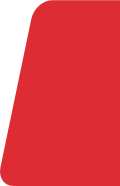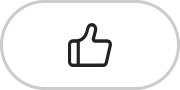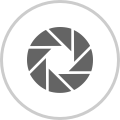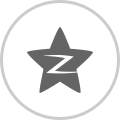WPS如何设置数字自动输入?WPS文档怎么插入十字形箭头?
发布日期: 2023-03-17 08:38:47 来源: 迪族网

WPS如何设置数字自动输入?
1.找到单元格E1,在其中输入1,然后按回车键退出编辑E1单元格。
2.此时,在左图所示位置输入E1: E500。输入完成后,按回车键。
3.按回车键后,发现E1到E500都被选中。单击开始-填充-顺序。
4.在序列中,选择起始值1和结束值500。单击确定。
5.返回WPS表单,查看它是否是从1到500自动输入的。
WPS文档怎么插入十字形箭头?
1、打开WPS文字,进入你的文档操作界面。
2、在该界面内找到插入选项并点击。
3、点击插入选项,在其工具区里点击形状选项,可以看到箭头汇总的选项。
4、在箭头汇总选项,找到十字箭头选项并点击。
5、在文档编辑区里使用鼠标左键拖动就画出来十字箭头形状,这就大功告成了;当然,你还可以通过其他设置选择你想要的形状颜色。
关键词: 数字自动输入 怎么设置数字自动输入 十字形箭头怎么插入 怎么插入十字形箭头 文档十字形箭头本月热门新闻
-
1国家电投四川甘孜州兴川实证光伏电站 首批发电单元正式并网发电
-
2毕马威建议企业为ESG信息强制披露提前做好准备
-
3学区房“击鼓传花”的涨价游戏,真要宣告“Game over”吗?
-
4中山最发达的镇是什么 中山有钱的镇有哪些?
-
5俄罗斯首款国产自动海洋机器人研发情况如何 俄罗斯海洋机器人续航时间是多久?
-
6最大推力500吨 世界推力最大整体式固体火箭发动机现身中国航展
-
7楼市热度有所冷却,多个城市住宅成交量下跌
-
8能源和碳排放统计核算是什么 我国原料用能比例高吗?
-
9畜牧业生产蛋白质的效率是多少 我国食物蛋白质自给率是多少?
-
10创新科特派选认机制 福建漳州打造服务产业一线科技人才队伍